누군가가 내 컴퓨터에 원격으로 액세스하고 있는지 확인하는 방법
낯선 사람이 은밀하게 컴퓨터에 액세스한다는 것은 좋은 소식이 아닙니다. 누군가가 귀하의 컴퓨터에 원격으로 액세스하고 있는지 확인하는 방법은 무엇입니까? 데이터 유출 또는 데이터 손실 문제를 해결하는 방법은 무엇입니까? MiniTool의 이 게시물은 이에 상응하는 제안을 제공합니다.
원격 액세스는 다양한 위치에 있는 작업자에게 편리한 기술입니다. 그러나 원격 액세스 사기는 컴퓨터의 자격 증명 정보를 훔치거나, 몰래 악성 코드를 다운로드하거나, 다른 작업을 수행하는 등 악의적인 목적을 가지고 있습니다. 다행히도 누군가가 귀하의 컴퓨터에 원격으로 액세스하고 있는지 확인할 수 있는 여러 가지 접근 방식이 있습니다. 계속 읽고 컴퓨터를 주의 깊게 확인하세요.
방법 1. 최근 활동 확인
해커가 대상과 작업을 통해 컴퓨터에 원격으로 액세스하면 흔적이 남습니다. 최근 컴퓨터 활동을 확인하여 컴퓨터가 원격으로 액세스되고 있는지 알 수 있습니다.
- 최근에 연 파일/응용 프로그램 확인: Win E를 눌러 엽니다. 최근에 액세스한 파일을 찾아볼 수 있는 컴퓨터의 Windows 탐색기입니다. 최근에 열어본 앱을 보려면 Windows 아이콘을 클릭하세요.
- 브라우저 기록/다운로드 보기: 컴퓨터에서 브라우저를 열어 검색 기록과 다운로드 목록을 확인하세요. 방문한 웹사이트와 다운로드한 모든 항목이 직접 만든 것인지 확인해야 합니다.
- 로그인 이벤트 확인: Win R을 눌러 실행 창을 열고 eventvwr를 누르고 Enter를 눌러 이벤트 뷰어를 엽니다. Windows 로그 > 보안으로 이동하여 누군가가 비정상적인 시간에 귀하의 컴퓨터에 로그인을 시도하고 있는지 확인하세요.
방법 2. 작업 관리자를 통해 프로그램 보기
작업 관리자에서 프로그램을 검토하여 누군가가 귀하의 컴퓨터에 원격으로 액세스하고 있는지 확인할 수도 있습니다. 프로그램은 컴퓨터에 원격으로 설치되거나 액세스되어 비밀리에 실행될 수 있습니다. 이 경우 작업 관리자는 컴퓨터의 프로그램 상태를 확인하는 데 유용한 유틸리티입니다.
Ctrl Shift Esc를 눌러 작업 관리자를 직접 엽니다. 프로세스 탭에서 모든 프로그램을 찾아보세요. 직접 설치하지 않거나 실행하지 않는 프로그램이 있으면 주의를 기울여 컴퓨터의 응용 프로그램 폴더를 확인하세요. 의심스러운 소프트웨어를 제거하려면 전문 컴퓨터 서비스에 도움을 요청할 수 있습니다.
방법 3. Windows 방화벽 설정 확인
Windows 방화벽은 컴퓨터에 대한 무단 액세스를 효과적으로 차단하는 신뢰할 수 있는 도구입니다. 따라서 원격 액세스 사기꾼은 액세스를 쉽게 하기 위해 Windows 방화벽 설정을 변경할 수 있습니다.
Windows 검색 창에 고급 보안이 포함된 Windows Defender 방화벽을 입력하고 Enter를 누르세요. 창문을 열려면. 인바운드 및 아웃바운드 규칙을 살펴봐야 합니다. 의심스러운 규칙이 있는 경우 해당 규칙을 클릭하고 오른쪽 사이드바에서 규칙 비활성화를 선택하세요. 규칙을 삭제하기 전에 규칙의 승인 및 적법성을 확인하는 것이 좋습니다.
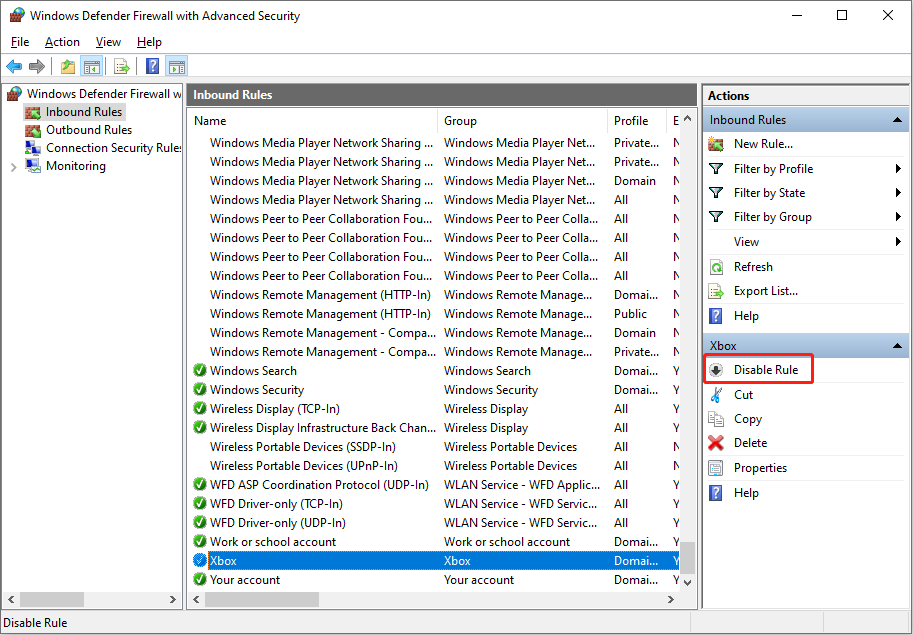
방법 4. 바이러스 검사 수행
Windows 유틸리티가 컴퓨터에 대한 원격 액세스를 감지하면 경고 창이 나타날 수 있습니다. 이러한 메시지가 나타나면 바이러스 검사를 수행하여 컴퓨터에 기본 바이러스가 있는지 확인하십시오. 신뢰할 수 있는 타사 바이러스 백신 소프트웨어를 사용하거나 Windows 보안과 같은 Windows 내장 유틸리티를 실행할 수 있습니다.
팁: 누군가가 원격으로 컴퓨터에 액세스하지 못하도록 차단
누군가가 귀하의 컴퓨터에 원격으로 액세스하고 있는지 확인하십시오. 또한 누군가가 귀하의 컴퓨터에 접근하는 것을 막는 방법도 알아야 합니다. 다음은 몇 가지 제안 사항입니다.
- 원격 연결 비활성화: 모든 원격 연결을 거부하려면 시스템 속성을 열고 허용 안 함을 선택하여 원격 연결을 비활성화할 수 있습니다. 이 컴퓨터에 대한 원격 연결 옵션. 그런 다음 적용 > 확인을 클릭하여 변경 사항을 저장합니다.
- 비밀번호 변경: 컴퓨터가 이미 원격으로 접속된 경우 컴퓨터의 모든 비밀번호를 변경해야 합니다. 중요한 계정을 다른 보안 장치에 보관하세요. 이 방법을 사용하면 추가 위협을 예방할 수 있습니다.
- VPN 사용: VPN(가상 사설망)은 실제 위치를 숨기고 데이터를 암호화할 수 있습니다. 이는 보안 네트워크 연결 옵션입니다. MiniTool VPN과 같은 인증된 VPN을 선택하고 공식 웹사이트에서 다운로드할 수 있습니다.
- 파일을 정기적으로 백업하세요: 일부 악성 소프트웨어나 랜섬웨어는 중요한 파일을 삭제하거나 잠글 수 있습니다. 백업이 있는 경우 비용을 지불하지 않고도 데이터를 복구할 수 있습니다. MiniTool ShadowMaker는 파일 백업, 폴더 백업, 파티션 백업 및 디스크 백업을 지원하는 강력한 백업 소프트웨어입니다. 평가판을 사용하여 30일 동안 무료로 백업 기능을 사용해 볼 수 있습니다.
마지막 한마디
사이버 범죄는 다양한 형태로 발생합니다. 컴퓨터 사용을 위한 안전한 환경을 보장하기 위해 일상적인 사용 중에 항상 주의를 기울이고 누군가가 귀하의 컴퓨터에 원격으로 액세스하고 있는지 수시로 확인해야 합니다.
-
 Windows에서 MTU를 변경하는 방법은 무엇입니까? 전체 가이드는 다음과 같습니다.때때로 MTU 설정과 관련된 네트워크 성능이나 대역폭 활용에 문제가 있을 수 있습니다. 이것이 효율성에 영향을 미치는 경우 컴퓨터의 MTU 변경을 고려할 수 있습니다. MiniTool의 이 게시물에서는 여러 가지 방법으로 MTU를 변경하는 방법을 설명합니다.MTU(최대...소프트웨어 튜토리얼 2024-11-08에 게시됨
Windows에서 MTU를 변경하는 방법은 무엇입니까? 전체 가이드는 다음과 같습니다.때때로 MTU 설정과 관련된 네트워크 성능이나 대역폭 활용에 문제가 있을 수 있습니다. 이것이 효율성에 영향을 미치는 경우 컴퓨터의 MTU 변경을 고려할 수 있습니다. MiniTool의 이 게시물에서는 여러 가지 방법으로 MTU를 변경하는 방법을 설명합니다.MTU(최대...소프트웨어 튜토리얼 2024-11-08에 게시됨 -
 Android 15를 탑재할 모든 Google Pixel 휴대폰Android 15 업데이트가 곧 출시될 예정이며 분명 흥미로운 새로운 기능으로 가득 차 있을 것입니다. 베타 테스트에 관심이 있거나 휴대전화가 지원되는지 궁금하신 경우 공식적으로 Android 15가 탑재되는 Pixel 휴대전화와 태블릿과 탑재되지 않는 태블릿은 다...소프트웨어 튜토리얼 2024-11-08에 게시됨
Android 15를 탑재할 모든 Google Pixel 휴대폰Android 15 업데이트가 곧 출시될 예정이며 분명 흥미로운 새로운 기능으로 가득 차 있을 것입니다. 베타 테스트에 관심이 있거나 휴대전화가 지원되는지 궁금하신 경우 공식적으로 Android 15가 탑재되는 Pixel 휴대전화와 태블릿과 탑재되지 않는 태블릿은 다...소프트웨어 튜토리얼 2024-11-08에 게시됨 -
 Mac용 Outlook이 자동으로 이메일을 받지 못하는 문제를 해결하는 방법기본 수정 이메일 저장 공간 확인: 이메일 받은편지함 저장 공간이 가득 차면 앱이나 웹에서 새 메시지를 받을 수 없습니다. 새 Outlook 보기와 기본 Outlook 보기 간 전환: Outlook을 열고 > 오른쪽 상단에서 Outlook을 클릭하고 > 새 Outloo...소프트웨어 튜토리얼 2024-11-08에 게시됨
Mac용 Outlook이 자동으로 이메일을 받지 못하는 문제를 해결하는 방법기본 수정 이메일 저장 공간 확인: 이메일 받은편지함 저장 공간이 가득 차면 앱이나 웹에서 새 메시지를 받을 수 없습니다. 새 Outlook 보기와 기본 Outlook 보기 간 전환: Outlook을 열고 > 오른쪽 상단에서 Outlook을 클릭하고 > 새 Outloo...소프트웨어 튜토리얼 2024-11-08에 게시됨 -
 iPhone의 도움으로 오전 5시 클럽에 가입한 방법은 다음과 같습니다.일찍 자고 일찍 일어나면 사람이 건강해지고, 부유해지고, 현명해진다. 이것은 학교 1학년 때 가르치는 표현이다. 하지만 우리는 밤에 오랫동안 헤어졌던 친구와 이야기를 나누거나 오전 3시에 Instagram Reels를 끝없이 스크롤합니다. 물론 휴대폰은 방해가 됩니다....소프트웨어 튜토리얼 2024-11-08에 게시됨
iPhone의 도움으로 오전 5시 클럽에 가입한 방법은 다음과 같습니다.일찍 자고 일찍 일어나면 사람이 건강해지고, 부유해지고, 현명해진다. 이것은 학교 1학년 때 가르치는 표현이다. 하지만 우리는 밤에 오랫동안 헤어졌던 친구와 이야기를 나누거나 오전 3시에 Instagram Reels를 끝없이 스크롤합니다. 물론 휴대폰은 방해가 됩니다....소프트웨어 튜토리얼 2024-11-08에 게시됨 -
 새로운 Windows 취약점이 IPv6를 사용하는 PC에 영향을 미침보안 업데이트는 장치를 안전하게 유지하는 중요한 방법이며, Windows PC를 사용하는 경우 사용 가능한 업데이트를 반드시 설치하고 싶을 것입니다. Microsoft는 이제 Windows의 IPv6 스택으로 인해 발생하는 심각한 취약점을 패치하고 있습니다. Mi...소프트웨어 튜토리얼 2024-11-08에 게시됨
새로운 Windows 취약점이 IPv6를 사용하는 PC에 영향을 미침보안 업데이트는 장치를 안전하게 유지하는 중요한 방법이며, Windows PC를 사용하는 경우 사용 가능한 업데이트를 반드시 설치하고 싶을 것입니다. Microsoft는 이제 Windows의 IPv6 스택으로 인해 발생하는 심각한 취약점을 패치하고 있습니다. Mi...소프트웨어 튜토리얼 2024-11-08에 게시됨 -
 이 트릭을 사용하면 iPhone을 저전력 모드로 영구적으로 유지할 수 있습니다.Apple의 저전력 모드는 iPhone의 배터리 수명을 연장하는 데 필수적입니다. 일반적으로 iOS는 iPhone이 80% 용량까지 충전되면 자동으로 저전력 모드를 끄지만, 단축어 자동화를 사용하면 저전력 모드를 영원히 활성화된 상태로 유지할 수 있습니다. 방법은 다...소프트웨어 튜토리얼 2024-11-08에 게시됨
이 트릭을 사용하면 iPhone을 저전력 모드로 영구적으로 유지할 수 있습니다.Apple의 저전력 모드는 iPhone의 배터리 수명을 연장하는 데 필수적입니다. 일반적으로 iOS는 iPhone이 80% 용량까지 충전되면 자동으로 저전력 모드를 끄지만, 단축어 자동화를 사용하면 저전력 모드를 영원히 활성화된 상태로 유지할 수 있습니다. 방법은 다...소프트웨어 튜토리얼 2024-11-08에 게시됨 -
 Windows에서 Steam 백업이 작동하지 않는 문제를 해결하는 안정적인 방법Steam을 사용하기 위해 기기를 변경하려는 경우 게임 파일을 다시 다운로드해야 하는지 걱정될 수 있습니다. 이를 방지하려면 게임 파일을 백업할 수 있습니다. 그러나 "Steam 백업이 작동하지 않음" 문제가 발생하는 경우 어떻게 해결합니까? Mini...소프트웨어 튜토리얼 2024-11-08에 게시됨
Windows에서 Steam 백업이 작동하지 않는 문제를 해결하는 안정적인 방법Steam을 사용하기 위해 기기를 변경하려는 경우 게임 파일을 다시 다운로드해야 하는지 걱정될 수 있습니다. 이를 방지하려면 게임 파일을 백업할 수 있습니다. 그러나 "Steam 백업이 작동하지 않음" 문제가 발생하는 경우 어떻게 해결합니까? Mini...소프트웨어 튜토리얼 2024-11-08에 게시됨 -
 당신이 몰랐던 5가지 아이폰 설정 변경이 필요하다최적화된 충전, AssistiveTouch, iPhone에서 Face ID로 사진을 잠그는 기능에 대해서는 누구나 알고 있습니다. 하지만 지금 당장 변경해야 하는 iPhone의 숨겨진 설정이 있다는 것을 알고 계십니까? 이러한 설정을 사용하면 iPhone을 사...소프트웨어 튜토리얼 2024-11-08에 게시됨
당신이 몰랐던 5가지 아이폰 설정 변경이 필요하다최적화된 충전, AssistiveTouch, iPhone에서 Face ID로 사진을 잠그는 기능에 대해서는 누구나 알고 있습니다. 하지만 지금 당장 변경해야 하는 iPhone의 숨겨진 설정이 있다는 것을 알고 계십니까? 이러한 설정을 사용하면 iPhone을 사...소프트웨어 튜토리얼 2024-11-08에 게시됨 -
 Windows용 Microsoft Excel에서 키보드 단축키가 작동하지 않는 문제를 수정하는 5가지수정 1: 화상 키보드 사용 먼저 Windows에서 OSK(화상 키보드)를 사용하여 몇 가지 키보드 단축키를 수행해야 합니다. 이는 문제가 Microsoft Excel에 있는지 아니면 키보드에 있는지 확인하는 데 도움이 됩니다. 1단계: Excel 스프레드시트를 엽니다...소프트웨어 튜토리얼 2024-11-08에 게시됨
Windows용 Microsoft Excel에서 키보드 단축키가 작동하지 않는 문제를 수정하는 5가지수정 1: 화상 키보드 사용 먼저 Windows에서 OSK(화상 키보드)를 사용하여 몇 가지 키보드 단축키를 수행해야 합니다. 이는 문제가 Microsoft Excel에 있는지 아니면 키보드에 있는지 확인하는 데 도움이 됩니다. 1단계: Excel 스프레드시트를 엽니다...소프트웨어 튜토리얼 2024-11-08에 게시됨 -
 Windows 11 시계에 초를 표시하는 방법컴퓨터 시계를 보면서 더 높은 수준의 정확성을 갈망한 적이 있습니까? 음, Microsoft는 마침내 초기 릴리스에는 없었던 기능인 작업 표시줄 시계에 초를 표시하는 기능을 추가했습니다. 이 문서에서는 Windows 11 시계에 초를 빠르고 효과적으로 표시하는 방법을 ...소프트웨어 튜토리얼 2024-11-08에 게시됨
Windows 11 시계에 초를 표시하는 방법컴퓨터 시계를 보면서 더 높은 수준의 정확성을 갈망한 적이 있습니까? 음, Microsoft는 마침내 초기 릴리스에는 없었던 기능인 작업 표시줄 시계에 초를 표시하는 기능을 추가했습니다. 이 문서에서는 Windows 11 시계에 초를 빠르고 효과적으로 표시하는 방법을 ...소프트웨어 튜토리얼 2024-11-08에 게시됨 -
 6가지 Windows Hello 문제 해결 오류 수정수정 1: 카메라 액세스 활성화 이전에 카메라 액세스를 비활성화한 경우 Windows Hello에서 카메라 사용에 문제가 발생하고 '죄송합니다. 문제가 발생했습니다. 카메라를 켤 수 없습니다' 오류가 발생했습니다. Windows에서 카메라 액세스를 활성화...소프트웨어 튜토리얼 2024-11-08에 게시됨
6가지 Windows Hello 문제 해결 오류 수정수정 1: 카메라 액세스 활성화 이전에 카메라 액세스를 비활성화한 경우 Windows Hello에서 카메라 사용에 문제가 발생하고 '죄송합니다. 문제가 발생했습니다. 카메라를 켤 수 없습니다' 오류가 발생했습니다. Windows에서 카메라 액세스를 활성화...소프트웨어 튜토리얼 2024-11-08에 게시됨 -
 Urban Armor Gear의 7월 4일 세일로 사이트 전체에서 20% 할인을 받으세요새 휴대폰 케이스가 필요하신가요? 이제 Urban Armor Gear에서 멋지고 새로운 견고한 케이스를 얻을 수 있는 기회입니다! 여름이 왔습니다. 이제 해변, 멋진 하이킹, 개 산책 등 밖으로 나가서 멋진 야외 활동을 즐길 시간이 되었습니다. 하지만 먼저 준비...소프트웨어 튜토리얼 2024-11-08에 게시됨
Urban Armor Gear의 7월 4일 세일로 사이트 전체에서 20% 할인을 받으세요새 휴대폰 케이스가 필요하신가요? 이제 Urban Armor Gear에서 멋지고 새로운 견고한 케이스를 얻을 수 있는 기회입니다! 여름이 왔습니다. 이제 해변, 멋진 하이킹, 개 산책 등 밖으로 나가서 멋진 야외 활동을 즐길 시간이 되었습니다. 하지만 먼저 준비...소프트웨어 튜토리얼 2024-11-08에 게시됨 -
 Apple Watch가 피트니스 추적 그 이상을 할 수 있게 해주는 7가지 앱스마트워치는 피트니스 이외의 용도로 사용될 때 진정으로 스마트해집니다. 물론, Apple Watch에 발자국을 추적하고 운동 데이터를 기록하는 것이 중요합니다. 그러나 단지 건강을 위해서만 사용하는 것은 근시안적인 전망입니다. 우리에게 물어보면 Apple Watch에는...소프트웨어 튜토리얼 2024-11-08에 게시됨
Apple Watch가 피트니스 추적 그 이상을 할 수 있게 해주는 7가지 앱스마트워치는 피트니스 이외의 용도로 사용될 때 진정으로 스마트해집니다. 물론, Apple Watch에 발자국을 추적하고 운동 데이터를 기록하는 것이 중요합니다. 그러나 단지 건강을 위해서만 사용하는 것은 근시안적인 전망입니다. 우리에게 물어보면 Apple Watch에는...소프트웨어 튜토리얼 2024-11-08에 게시됨 -
 Mac에서 스크롤 방향을 바꾸는 방법방법 1: macOS에서 스크롤을 반전시키는 방법 Apple은 트랙패드의 스크롤 방향을 쉽게 변경할 수 있는 기본 방법을 제공합니다. 방법은 다음과 같습니다. 1단계: 메뉴 표시줄에서 Apple 로고를 클릭하고 시스템 설정을 선택합니다. 이제 왼쪽 사이드바에서 아래로 ...소프트웨어 튜토리얼 2024-11-08에 게시됨
Mac에서 스크롤 방향을 바꾸는 방법방법 1: macOS에서 스크롤을 반전시키는 방법 Apple은 트랙패드의 스크롤 방향을 쉽게 변경할 수 있는 기본 방법을 제공합니다. 방법은 다음과 같습니다. 1단계: 메뉴 표시줄에서 Apple 로고를 클릭하고 시스템 설정을 선택합니다. 이제 왼쪽 사이드바에서 아래로 ...소프트웨어 튜토리얼 2024-11-08에 게시됨 -
 iPhone에서 (모든) 알림을 지우는 방법iPhone을 사용하면 모든 앱 알림을 한눈에 볼 수 있습니다. 이는 도움이 될 수 있지만 앱 알림은 화면에서 너무 많은 공간을 차지할 수 있습니다. 다른 사람이 볼 수 있는 특정 민감한 앱 알림은 말할 것도 없습니다. 이를 방지하고 화면을 깔끔하게 정리하려면 iPho...소프트웨어 튜토리얼 2024-11-08에 게시됨
iPhone에서 (모든) 알림을 지우는 방법iPhone을 사용하면 모든 앱 알림을 한눈에 볼 수 있습니다. 이는 도움이 될 수 있지만 앱 알림은 화면에서 너무 많은 공간을 차지할 수 있습니다. 다른 사람이 볼 수 있는 특정 민감한 앱 알림은 말할 것도 없습니다. 이를 방지하고 화면을 깔끔하게 정리하려면 iPho...소프트웨어 튜토리얼 2024-11-08에 게시됨
중국어 공부
- 1 "걷다"를 중국어로 어떻게 말하나요? 走路 중국어 발음, 走路 중국어 학습
- 2 "비행기를 타다"를 중국어로 어떻게 말하나요? 坐飞机 중국어 발음, 坐飞机 중국어 학습
- 3 "기차를 타다"를 중국어로 어떻게 말하나요? 坐火车 중국어 발음, 坐火车 중국어 학습
- 4 "버스를 타다"를 중국어로 어떻게 말하나요? 坐车 중국어 발음, 坐车 중국어 학습
- 5 운전을 중국어로 어떻게 말하나요? 开车 중국어 발음, 开车 중국어 학습
- 6 수영을 중국어로 뭐라고 하나요? 游泳 중국어 발음, 游泳 중국어 학습
- 7 자전거를 타다 중국어로 뭐라고 하나요? 骑自行车 중국어 발음, 骑自行车 중국어 학습
- 8 중국어로 안녕하세요를 어떻게 말해요? 你好중국어 발음, 你好중국어 학습
- 9 감사합니다를 중국어로 어떻게 말하나요? 谢谢중국어 발음, 谢谢중국어 학습
- 10 How to say goodbye in Chinese? 再见Chinese pronunciation, 再见Chinese learning

























